Как установить JCPHONE. Инструкция по установке jcphone
 Скачать 1.22 Mb. Скачать 1.22 Mb.
|
|
Инструкция по установке JC-phone Скачиваем софт фон (если файл софт-фона отправил Вам ваш руководитель переходим к пункту №2) Ссылка: https://cm.j-call.ru/pr.exe ВНИМАНИЕ! Если у Вас имеются антивирусные программы: Касперский, AVAST и т.д. их необходимо отключить перед скачиванием/установкой софт-фона Копируем данную ссылку (правой кнопкой мыши или на клавиатуре левый ctrl + v) и вставляем в поисковую строку браузера (на примере Google Chrome) 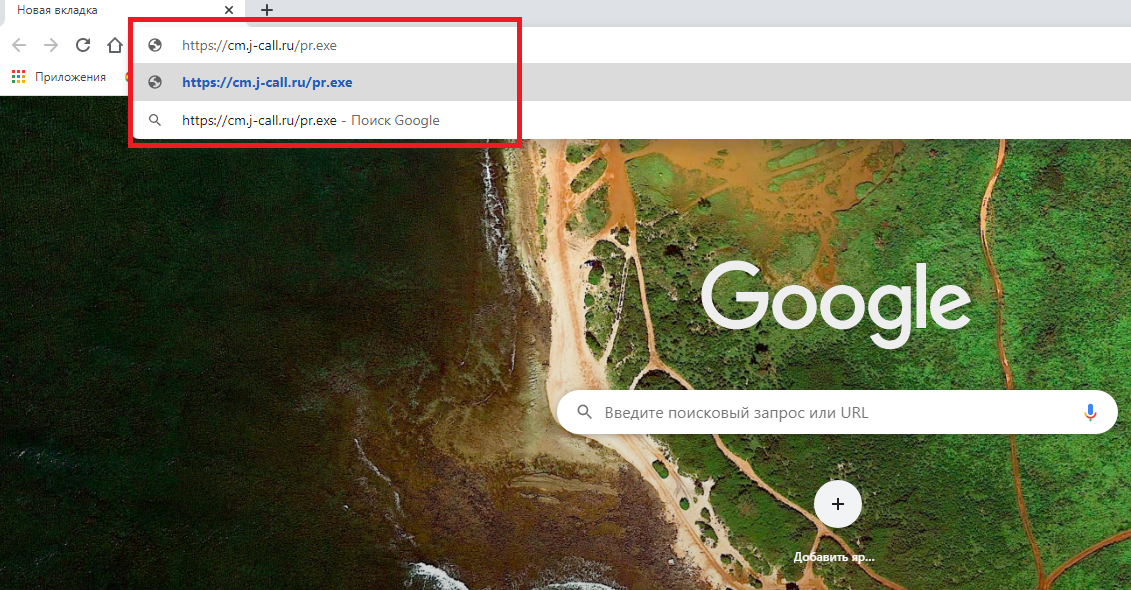 Далее нажимаем Enter, как правило загрузка файла пойдёт в автоматическом режиме, но бывают случаи, когда загрузку нужно подтвердить (выскакивает соответствующие поле), тут не беспокоимся и нажимаем разрешить. После того как софт-фон скачался (как правило он попадает в папку загрузки на Вашем компьютере или ту папку, которую Вы указали) открываем его и начинаем установку. Желательно проводить запуск установки от имени администратора 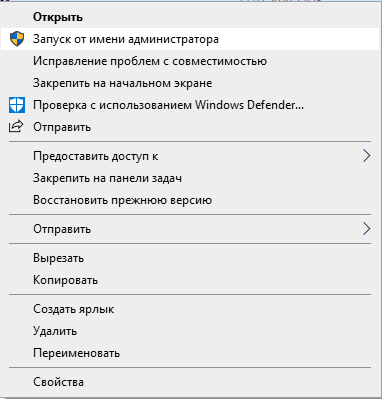 Далее после того как у Вас открылось установочное окно, на вопросе выбора языка по умолчанию идёт русский язык и нажимаем «ОК» далее появляется следующие окно 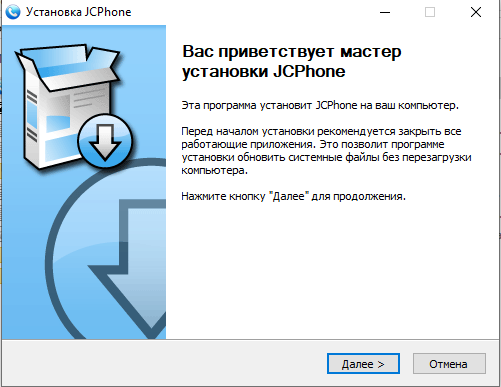 Везде постоянно нажимаем «Далее» до тех пор, пока не начнётся установка программы После того как программа будет установлена, запустите её Софт-фон запросит у Вас ключ авторизации (как на скрине ниже) ключ авторизации Вы сможете взять у своего непосредственного руководителя/супервайзера 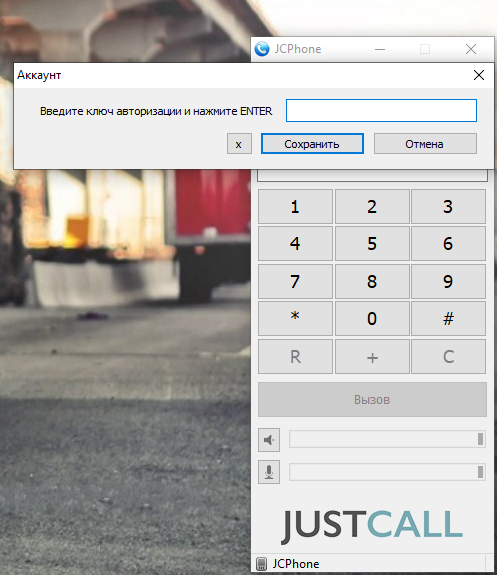 После того как Вы вставили ключ авторизации, нажимаем сохранить В нижнем левом углу софт-фона должно появится зелёным цветом слово «онлайн», если возникла какая-либо другая ошибка просьба обратиться к своему руководителю для того, чтоб с Вами связался тех.-специалист |
